在日常办公和学习中,我们经常需要打印文档。但你是否曾为了一份文档超出几行而浪费一整张纸感到可惜?或者希望将一份长篇报告打印成一本方便翻阅、外观专业的小册子?WPS Office 强大的页面设置功能,特别是缩印和小册子装订,能完美解决这些痛点。 wps官网将从基础到进阶,带你彻底掌握WPS的打印优化技巧,让你秒变打印达人,高效、经济又专业。
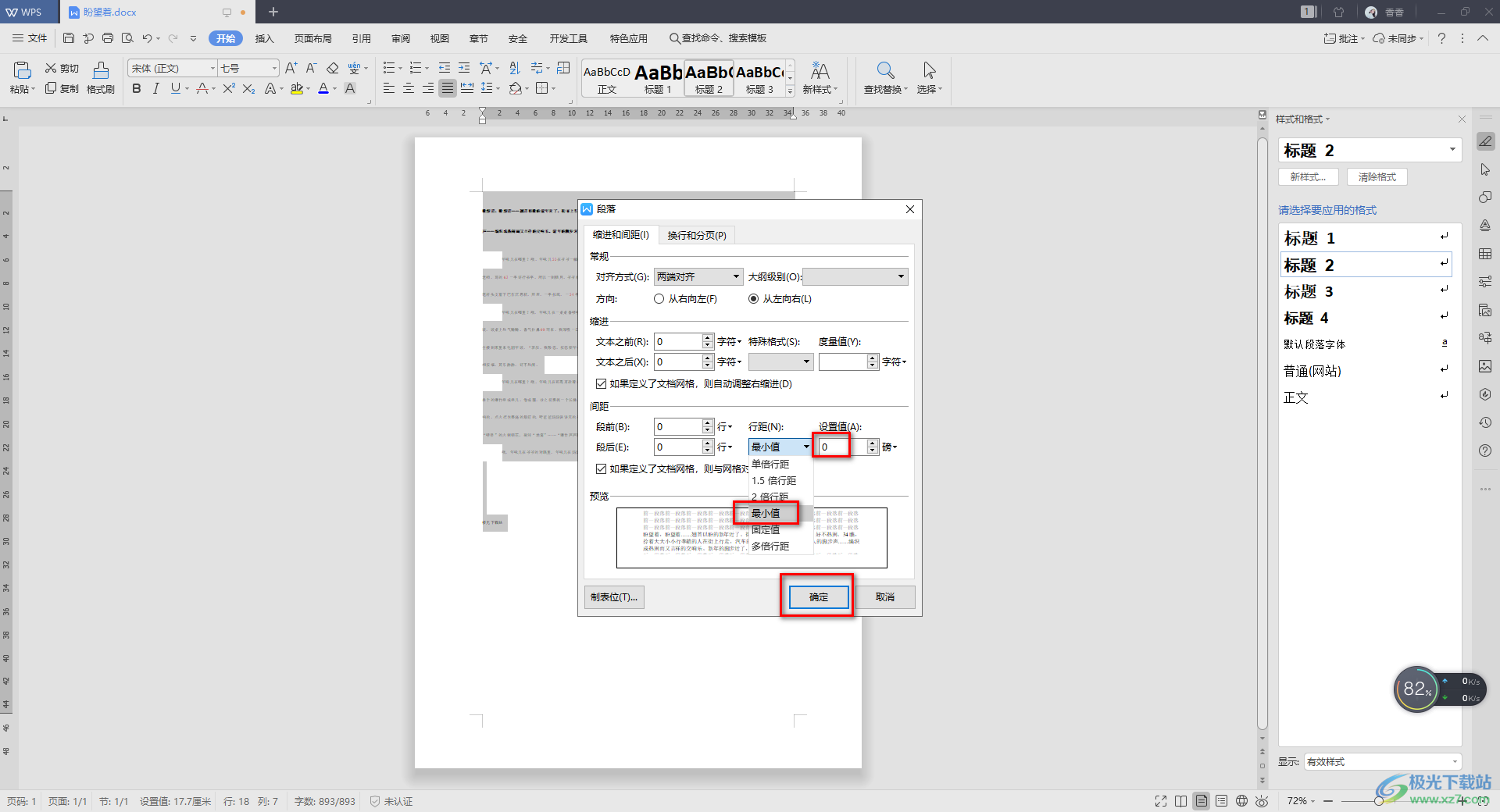
wps官网内容导航
快速入门:打印优化的核心阵地在哪里?
无论你想实现缩印还是小册子装订,一切操作的起点都在同一个地方——打印对话框。通过点击WPS文字左上角的“文件”菜单,然后选择“打印”(或直接使用快捷键 Ctrl+P),你就能打开这个强大的控制中心。我们所有的优化技巧,都将围绕这个界面右下角的“缩放”和“属性”设置展开。
一、智能缩印技巧:为省纸和内容完整性而生
缩印不仅仅是为了省纸,更是为了保持文档的版面完整性和阅读连贯性。让我们来看看两个最常见的应用场景。
场景一:内容“刚刚好”超出一页,如何缩印到一页?
一份报告写了2页零3行,直接打印会用掉3张纸,非常浪费。这时,“缩放”功能就能大显身手。
- 按下
Ctrl+P打开打印对话框。 - 在右下角找到 “按纸张大小缩放(Z)” 的下拉菜单。
- 选择 “将整篇文章缩放至1页” (如果你的文档是多页,这里会显示“2页”、“3页”等选项,根据需要选择)。
- 此时,观察左侧的打印预览窗口,你会发现所有内容已经被智能地微调并容纳在了一页之内。
- 点击“确定”打印,完美解决!
场景二:多页内容集于一纸,如何制作“资料卡”?
当你需要打印PPT讲义、复习资料或者会议议程时,将多页内容打印到一张A4纸上,既方便携带又节约资源。
- 打开打印对话框 (
Ctrl+P)。 - 这次我们关注 “每页的版数(H)” 下拉菜单。
- 根据需要选择“2版”、“4版”、“6版”等。选择“4版”意味着一张A4纸上会打印4页原始文档的内容。
- 重要: 在“并打顺序”中,你可以选择页面的排列方式(如从左到右,再从上到下)。根据你的阅读习惯进行调整。
- 在预览中确认效果后,即可打印。
二、小册子装订艺术:制作专业手册的秘诀
小册子打印能将一份普通文档,变为一本可以从中间对折、用订书机装订的专业手册,非常适合制作活动流程、产品说明或内部培训材料。
关键前提:“4的倍数”原则
这是小册子打印最容易被忽略,也最关键的一点。因为一张纸正反面可以打印4页内容(正面2页,反面2页),所以你的文档总页数必须是4的倍数。如果你的文档是10页,请在末尾手动添加2个空白页,凑成12页。否则,打印出来的页面顺序会错乱,最后一页可能出现空白。
实战操作:一步步设置小册子打印
- 确保你的文档页数是4的倍数。
- 按下
Ctrl+P进入打印设置。 - 在“每页的版数(H)”下拉菜单中,选择 “小册子”。
- 在“按纸张大小缩放(Z)”中,通常保持“无缩放”即可,WPS会自动处理页面布局。
- 观察预览,你会发现页面顺序已经被重新排列,例如,一个8页的文档,预览的第一页会是第8页和第1页并排。这是完全正确的,因为对折装订后它们就是封面和封底。
核心要点:自动双面 vs. 手动双面打印
- 如果你的打印机支持自动双面打印: 在打印机“属性”中,找到“双面打印”或“Duplex Printing”选项,选择“翻转长边”或“Booklet”。然后直接在WPS中点击打印即可。
- 如果你的打印机不支持自动双面打印(大多数家用打印机): 这是你需要掌握的关键技巧!
- 在WPS打印对话框的“打印(P)”范围选择 “仅打印奇数页”,然后打印。
- 取出所有打印好的纸张,保持原来的方向和顺序,将它们整体翻个面,然后放回进纸盒。(具体翻转方式取决于你的打印机,建议先用2张纸测试一下)
- 再次打开打印对话框,这次选择 “仅打印偶数页”,点击打印。
- 完成后,将所有纸张从中间对折,一本完美的小册子就诞生了!
三、进阶与避坑指南:成为真正的打印专家
黄金法则:永远相信“打印预览”
在点击最终的“确定”按钮前,务必、一定、必须仔细查看左侧的打印预览窗口。它能最直观地告诉你最终的打印效果,包括页面顺序、内容是否完整、边距是否正确。预览是防止浪费纸张和时间的最后一道,也是最有效的一道防线。
边距陷阱:为什么我的内容被切掉了?
进行缩印或小册子打印时,WPS会自动调整内容。但有时,特别是原始文档边距设置得非常小时,打印出来的内容边缘可能会被“吃掉”。
解决方案: 在打印前,先回到文档编辑界面,通过“页面布局” -> “页边距”,适当增加页边距(例如设置为“常规”或手动增加0.5厘米),为打印留出足够的“安全区”。
方向错误:页面颠倒怎么办?
在进行手动双面打印时,最常见的问题就是第二次打印的页面方向是反的。这通常是由于纸张翻转方式不对。
解决方案: 记住一个原则——“短边翻转”用于上下翻页的日历模式,“长边翻转”用于左右翻页的书本模式。小册子属于后者,所以在打印机属性或手动翻转时,都应围绕纸张的“长边”进行操作。
结语:高效打印,从优化设置开始
掌握WPS的缩印和小册子打印技巧,不仅能帮你节省大量的纸张和墨水,更能让你的文档呈现出意想不到的专业效果。从今天起,告别粗放式的打印习惯,在每次点击“打印”前,多花10秒钟思考和设置,你将收获效率和专业度的双重提升。




